Đôi khi, bạn muốn xóa tin nhắn cũ để giải phóng dung lượng trên iPhone, nhưng lại vô tình xóa đi những tin nhắn quan trọng. Điều này có thể xảy ra với bất kỳ ai. Chắc hẳn bạn sẽ rất bực bội khi nhận ra mình đã vô tình xóa mất những tin nhắn quan trọng, nhưng đừng lo lắng, vẫn có một số cách để khôi phục chúng. Trong bài viết này, Afropolitan Group sẽ giới thiệu 5 cách khôi phục tin nhắn đã xóa trên iPhone, giúp bạn an tâm hơn trong quá trình sử dụng thiết bị công nghệ này.
Contents
Cách 1: Khôi phục tin nhắn đã xóa từ thư mục “Đã xóa gần đây”
Với iOS 16 và iPadOS 16 trở lên, Apple đã thêm thư mục “Đã xóa gần đây” vào ứng dụng Tin nhắn, cho phép bạn khôi phục tin nhắn đã xóa trên iPhone mà không cần sao lưu. Tuy nhiên, tính năng này chỉ cho phép bạn khôi phục tin nhắn trong vòng 30 ngày kể từ ngày xóa. Vì vậy, nếu bạn muốn khôi phục một tin nhắn đã xóa gần đây trên iPhone, hãy nhớ kiểm tra thư mục “Đã xóa gần đây” trước khi thử bất kỳ bước nào khác.
Đây là cách khôi phục tin nhắn văn bản đã xóa mà không cần sao lưu:
- Mở ứng dụng Tin nhắn trên iPhone của bạn.
- Nhấn vào Sửa hoặc Bộ lọc ở góc trên cùng bên trái và chọn tùy chọn “Hiện Đã xóa gần đây”.
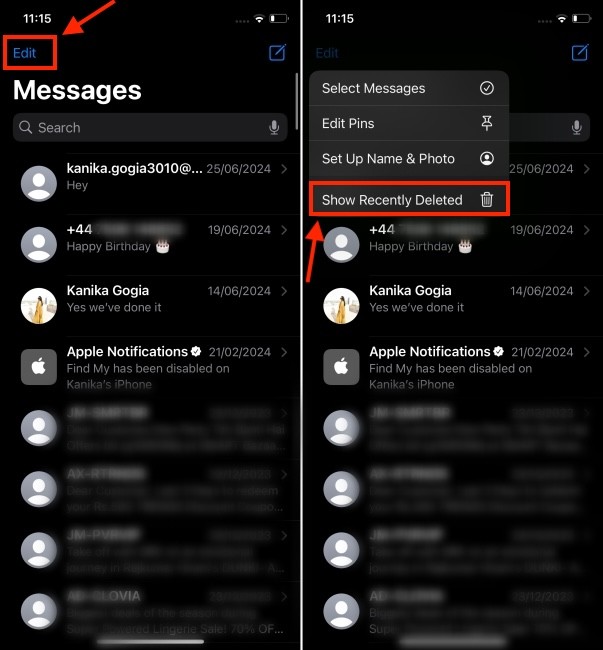 Thư mục "Đã xóa gần đây" trong ứng dụng Tin nhắn
Thư mục "Đã xóa gần đây" trong ứng dụng Tin nhắn
- Thao tác này sẽ hiển thị danh sách đầy đủ các tin nhắn bạn đã xóa trong 30 ngày qua.
- Tại đây, chọn các tin nhắn bạn muốn khôi phục và nhấn vào Khôi phục. Các tin nhắn sẽ được chuyển trở lại hộp thư đến của bạn.
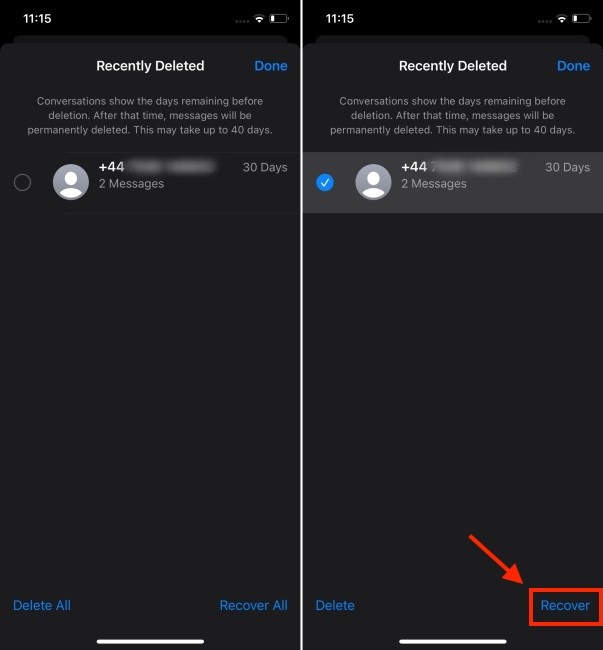 Khôi phục tin nhắn đã xóa trên iPhone mà không cần sao lưu
Khôi phục tin nhắn đã xóa trên iPhone mà không cần sao lưu
Cách 2: Sử dụng bản sao lưu iCloud trên iPhone
Có thể có trường hợp bạn vô tình xóa một tin nhắn quan trọng và đã quá 30 ngày. Trong những trường hợp như vậy, bạn có thể khôi phục iMessage đã xóa từ bản sao lưu iCloud. Lưu ý rằng phương pháp này chỉ hữu ích nếu bạn đã lưu bản sao lưu iCloud trước khi tin nhắn bị xóa. Nếu không, bản sao lưu đó sẽ không có những tin nhắn này.
Lưu ý:
Phương pháp này sẽ xóa toàn bộ dữ liệu của bạn, bao gồm ảnh, nhật ký cuộc gọi, ứng dụng và tệp, được tạo sau ngày sao lưu cuối cùng.
Kiểm tra bản sao lưu iCloud
- Mở ứng dụng Cài đặt trên iPhone của bạn và nhấn vào [Tên của bạn] ở trên cùng.
- Nhấn vào iCloud và chọn tùy chọn Sao lưu iCloud.
- Tại đây, bạn có thể xem ngày sao lưu cuối cùng.
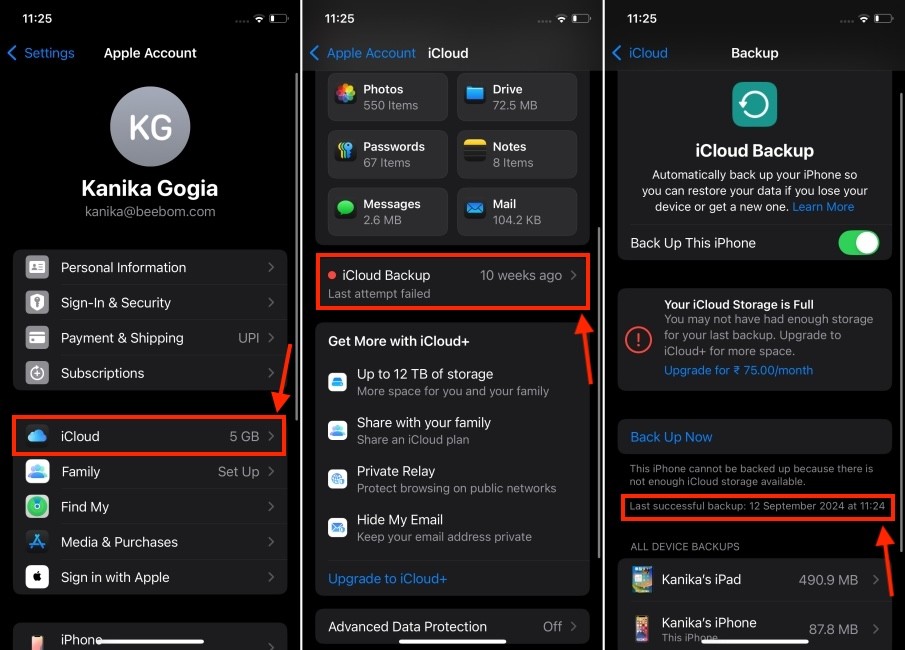 Kiểm tra bản sao lưu iCloud trên iPhone
Kiểm tra bản sao lưu iCloud trên iPhone
Nếu ngày sao lưu cuối cùng là trước khi bạn xóa tin nhắn, bạn có thể khôi phục bản sao lưu để lấy lại các tin nhắn đã xóa trên iPhone. Tuy nhiên, phương pháp này có một nhược điểm. Bạn sẽ phải đặt lại iPhone và thiết lập lại để khôi phục bản sao lưu. Nếu bạn không ngại làm điều đó, đây là cách thực hiện:
Đặt lại iPhone của bạn
- Trên iPhone của bạn, hãy đi tới Cài đặt -> Cài đặt chung -> Chuyển hoặc Đặt lại iPhone.
- Tại đây, nhấn vào Xóa tất cả nội dung và cài đặt
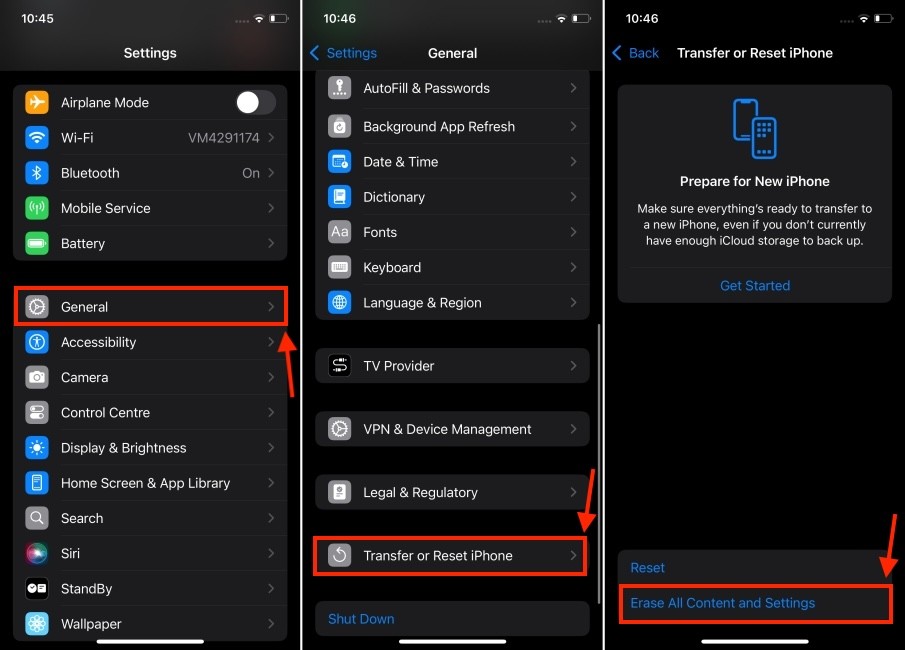 Khôi phục cài đặt gốc iPhone
Khôi phục cài đặt gốc iPhone
- Tiếp theo, nhấn vào Tiếp tục để tiếp tục.
- Nếu bạn đang sử dụng eSIM, bạn sẽ có tùy chọn Giữ hoặc Xóa eSIM.
- Khi được nhắc, hãy nhập mật mã iPhone của bạn.
- Cuối cùng, nhấn Xóa iPhone để đặt lại hoàn toàn iPhone của bạn.
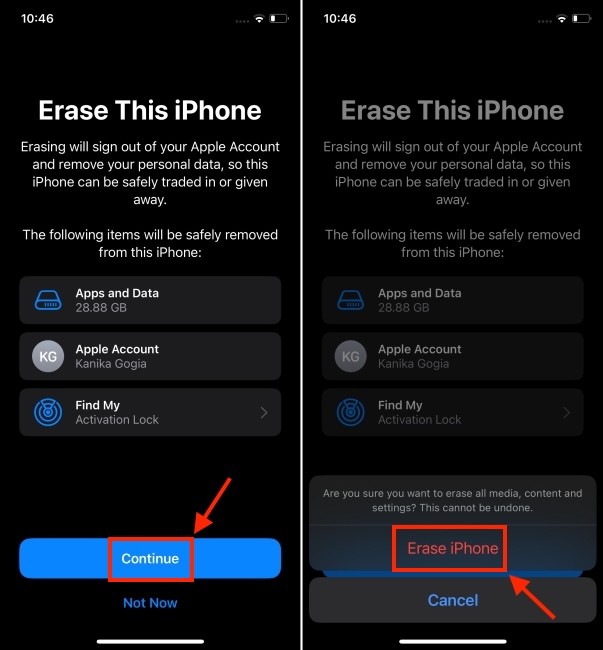 Tùy chọn Xóa iPhone trong Cài đặt
Tùy chọn Xóa iPhone trong Cài đặt
- Sau khi quá trình hoàn tất, iPhone của bạn sẽ tự động khởi động lại.
Khôi phục bản sao lưu
- Bây giờ, trong khi thiết lập iPhone của bạn, hãy nhấn vào tùy chọn “Khôi phục từ Bản sao lưu iCloud”.
- Nhập ID Apple và mật khẩu của bạn, đồng thời làm theo hướng dẫn trên màn hình.
- Tại đây, chọn tệp sao lưu và nhấn “Tiếp tục” để khôi phục tin nhắn đã xóa của bạn.
- Làm theo hướng dẫn trên màn hình và iPhone của bạn sẽ bắt đầu khôi phục các tệp, phương tiện và tin nhắn từ bản sao lưu.
Cách 3: Sử dụng bản sao lưu Finder trên máy Mac
Nếu bạn không dựa vào sao lưu iCloud tự động hoặc không có dung lượng iCloud trên iPhone, nhưng bạn có bản sao lưu dữ liệu iPhone trên máy Mac, thì bạn vẫn còn may mắn. Bạn có thể khôi phục tin nhắn đã xóa bằng cách khôi phục bản sao lưu iPhone từ máy Mac của mình. Tuy nhiên, giống như phương pháp iCloud, phương pháp này cũng yêu cầu bản sao lưu trước ngày xóa tin nhắn và bạn phải đặt lại & khôi phục iPhone của mình.
Đây là cách bạn có thể khôi phục tin nhắn iPhone đã xóa bằng Finder trên máy Mac:
-
Kết nối iPhone của bạn với máy Mac qua cáp USB.
-
Mở cửa sổ Finder trên máy Mac của bạn và chọn iPhone của bạn từ thanh bên trái.
-
Trong tab “Chung”, hãy nhấp vào nút “Khôi phục Bản sao lưu” trong phần Bản sao lưu.
-
Khi được nhắc, hãy chọn bản sao lưu và nhập mật khẩu.
-
Cuối cùng, nhấn nút Khôi phục và iPhone của bạn sẽ bắt đầu khôi phục tự động.
 Khôi phục bản sao lưu từ Finder Mac
Khôi phục bản sao lưu từ Finder Mac
Cách 4: Sử dụng bản sao lưu iTunes trên Windows
Nếu bạn đã sao lưu trên máy tính Windows, bạn có thể truy xuất tin nhắn đã xóa bằng iTunes. Phương pháp này hoạt động tương tự như phương pháp Finder. Dưới đây là các bước về cách khôi phục tin nhắn iPhone đã xóa bằng iTunes:
- Kết nối iPhone của bạn với PC Windows bằng cáp USB tương thích.
- Bây giờ, hãy mở ứng dụng iTunes và nhấp vào biểu tượng “iPhone” ở góc trên cùng bên trái.
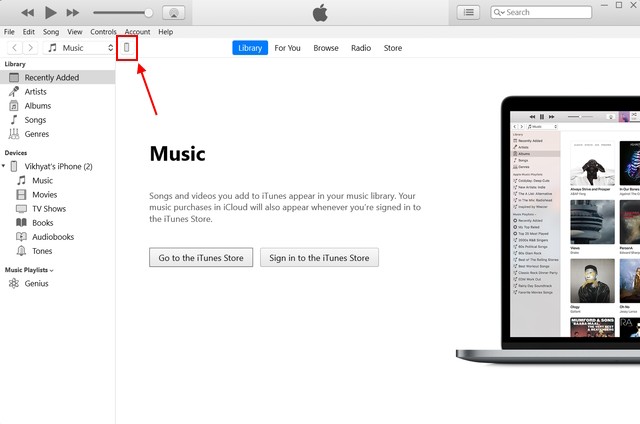 Khôi phục tin nhắn đã xóa từ bản sao lưu iTunes
Khôi phục tin nhắn đã xóa từ bản sao lưu iTunes
- Tại đây, tìm và nhấp vào nút Khôi phục Bản sao lưu.
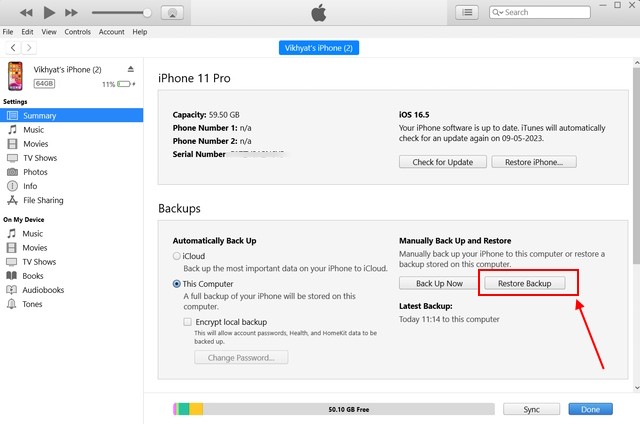 Khôi phục bản sao lưu iPhone từ iTunes
Khôi phục bản sao lưu iPhone từ iTunes
- Bây giờ, hãy chọn iPhone của bạn và nhấp vào Khôi phục.
iPhone của bạn bây giờ sẽ bắt đầu quá trình khôi phục. Sau khi được khôi phục, bạn sẽ nhận lại được iMessage đã xóa trên iPhone của mình.
1. Làm cách nào để khôi phục tin nhắn đã xóa trên iPhone mà không cần sao lưu?
Sử dụng bộ lọc ‘Đã xóa gần đây’ để khôi phục tin nhắn đã xóa trên iPhone mà không cần sao lưu, nhưng hãy nhớ rằng phương pháp này chỉ hoạt động trong vòng 30 ngày sau khi xóa tin nhắn.
2. Làm cách nào để xem tin nhắn văn bản đã xóa mà không cần iCloud?
Bạn có thể sử dụng thư mục Đã xóa gần đây trong ứng dụng Tin nhắn, Finder trên Mac hoặc phương pháp iTunes trên Windows để khôi phục tin nhắn văn bản đã xóa mà không cần iCloud.
3. Thời gian tối đa để khôi phục tin nhắn từ thư mục “Đã xóa gần đây” là bao lâu?
Bạn chỉ có thể khôi phục tin nhắn trong vòng 30 ngày kể từ ngày xóa trong thư mục “Đã xóa gần đây”.
4. Việc khôi phục từ bản sao lưu iCloud có ảnh hưởng đến dữ liệu mới trên iPhone không?
Có, việc khôi phục từ bản sao lưu iCloud sẽ xóa toàn bộ dữ liệu được tạo sau ngày sao lưu cuối cùng.
5. Tôi có thể liên hệ với nhà mạng để khôi phục iMessage đã xóa không?
Không, phương pháp liên hệ với nhà mạng chỉ áp dụng cho tin nhắn văn bản SMS, không áp dụng cho iMessage.
6. Điều gì sẽ xảy ra nếu tôi không có bản sao lưu nào trên iCloud, Finder hay iTunes?
Trong trường hợp này, khả năng khôi phục tin nhắn đã xóa của bạn là rất thấp. Bạn nên tạo bản sao lưu thường xuyên để tránh mất dữ liệu quan trọng.
7. Có ứng dụng bên thứ ba nào có thể giúp khôi phục tin nhắn đã xóa trên iPhone không?
Có một số ứng dụng bên thứ ba tuyên bố có thể khôi phục tin nhắn đã xóa, nhưng hiệu quả của chúng không được đảm bảo và bạn nên cẩn thận khi sử dụng chúng để tránh rủi ro về bảo mật dữ liệu.
Cách 5: Liên hệ với nhà mạng
Một cách khác để khôi phục tin nhắn văn bản đã xóa trên iPhone là liên hệ với nhà cung cấp mạng của bạn. Điều này chỉ hoạt động đối với tin nhắn văn bản chứ không phải iMessage. Nhà cung cấp mạng của bạn có thể giữ một bản sao tin nhắn văn bản của bạn, ít nhất là trong một khoảng thời gian. Vì vậy, có khả năng bạn có thể truy cập chúng. Tuy nhiên, thủ tục có thể phức tạp và tốn thời gian. Để có được bản ghi tin nhắn từ nhà cung cấp mạng của bạn, bạn có thể phải trải qua một thủ tục dài dòng để chứng minh danh tính của mình, cho họ biết khi nào nhận được tin nhắn đó, người gửi là ai và rất nhiều quyền khác. Ngoài ra, nếu những tin nhắn đó được gửi từ lâu, nhà cung cấp thậm chí có thể không có bản sao.
Đó là cách bạn có thể khôi phục tin nhắn văn bản và iMessage đã xóa trên iPhone của mình.
